рефераты конспекты курсовые дипломные лекции шпоры
- Раздел Образование
- /
- ТЕОРЕТИЧЕСКИЙ МАТЕРИАЛ
Реферат Курсовая Конспект
ТЕОРЕТИЧЕСКИЙ МАТЕРИАЛ
ТЕОРЕТИЧЕСКИЙ МАТЕРИАЛ - раздел Образование, Операционные системы и среды Архитектура Эвм – Общее Описание Структуры И Функций Эвм На Уровне, Достаточн...
Архитектура ЭВМ – общее описание структуры и функций ЭВМ на уровне, достаточном для понимания принципов работы и системы команд ЭВМ, не включающее деталей технического и физического устройства компьютера.
Структура компьютера — это совокупность его функциональных элементов и связей между ними.
В основу построения большинства компьютеров положены сле-дующие общие принципы, сформулированные в 1945 г. американским ученым Джоном фон Нейманом.
1. Принцип программного управления. Из него следует, что программа состоит из набора команд, которые выполняются процессором автоматически друг за другом в определенной последовательности.
Таким образом, процессор исполняет программу автоматически, без вмешательства человека.
2. Принцип однородности памяти. Программы и данные хранятся в одной и той же памяти. Поэтому компьютер не различает, что хранится в данной ячейке памяти — число, текст или команда.
3. Принцип адресности. Структурно основная память состоит из перенумерованных ячеек; процессору в произвольный момент времени доступна любая ячейка. Отсюда следует возможность давать имена областям памяти, так, чтобы к хранимым в них значениям можно было впоследствии обращаться или менять их в процессе выполнения программ с использованием присвоенных имен.
Компьютеры, построенные на этих принципах, относятся к типу фон-неймановских.
Архитектура современных ПК основана на магистрально-модульном принципе.
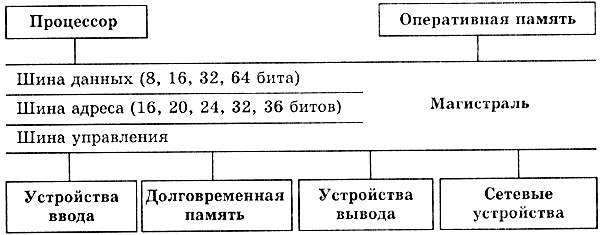
Рисунок 9 – Магистральная структура
Модульный принцип позволяет потребителю самому подобрать нужную ему конфигурацию компьютера и производить при необходимости его модернизацию. Модульная организация системы опирается на магистральный (шинный) принцип обмена информации. Магистраль или системная шина - это набор электронных линий, связывающих воедино по адресации памяти, передачи данных и служебных сигналов процессор, память и периферийные устройства.
Магистраль включает в себя три многоразрядные шины: шину данных, шину адреса и шину управления.
Подключение отдельных модулей компьютера к магистрали на физическом уровне осуществляется с помощью контроллеров, а на программном обеспечивается драйверами. Контроллер принимает сигнал от процессора и дешифрует его, чтобы соответствующее устройство смогло принять этот сигнал и отреагировать на него. За реакцию устройства процессор не отвечает - это функция контроллера. Контроллер – это фактически специализированный процессор, который управляет подключенным к нему устройством (например, контроллер клавиатуры, контроллер жесткого диска). Поэтому внешние устройства ЭВМ заменяемы, и набор таких модулей произволен.
Шина данных. По этой шине данные передаются между различными устройствами. Например, считанные из оперативной памяти данные могут быть переданы процессору для обработки, а затем полученные данные могут быть отправлены обратно в оперативную память для хранения. Таким образом, данные по шине данных могут передаваться от устройства к устройству в любом направлении.
Разрядность шины данных определяется разрядностью процессора, то есть количеством двоичных разрядов (бит), которые могут обрабатываться или передаваться процессором одновременно. Разрядность процессоров постоянно увеличивается по мере развития компьютерной техники. Разрядность современных процессоров составляет 64 бит.
Шина адреса. Выбор устройства или ячейки памяти, куда пересылаются или откуда считываются данные по шине данных, производит процессор. Каждое устройство или ячейка оперативной памяти имеет свой адрес. Адрес передается по адресной шине, причем сигналы по ней передаются в одном направлении — от процессора к оперативной памяти и устройствам (однонаправленная шина).
Разрядность шины адреса определяет объем адресуемой памяти (адресное пространство), то есть количество однобайтовых ячеек оперативной памяти, которые могут иметь уникальные адреса.
Например, если разрядность адресной шины составляет 20 бит, то объём оперативной памяти с которым может работать процессор, составляет 220 = 1 048 576 байтов (1 МБайт).
В современных персональных компьютерах с 32-разрядной шиной адреса величина адресуемой памяти составляет 4 Гб.
Шина управления. По шине управления передаются сигналы, определяющие характер обмена информацией по магистрали. Сигналы управления показывают, какую операцию — считывание или запись информации из памяти — нужно производить, синхронизируют обмен информацией между устройствами и так далее.
В состав ЭВМ входят следующие компоненты, которые объединяются с помощью материнской платы:
· центральный процессор (CPU);
· оперативная память (memory);
· устройства хранения информации (storage devices);
· устройства ввода (input devices);
· устройства вывода (output devices);
· устройства связи (communication devices).
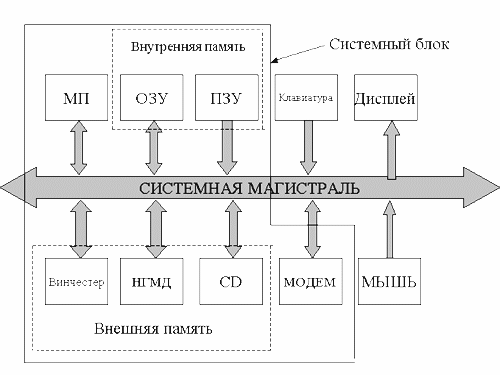
Рисунок 10 – Структура ЭВМ
Таблица 1 – Комплектующие персонального компьютера
| НАЗВАНИЕ | ОПИСАНИЕ | ХАРАКТЕРИСТИКИ |
Микропроцессор (CPU)

| Управляет работой всех устройств и программ, а также производит необходимые вычисления. Именно технические параметры процессора в значительной степени определяют возможности ПК и скорость его работы. Составные части: блок управления, регистры, арифметико-логическое устройство, кэш-память и другие. Каждый из этих компонентов состоит из большого числа транзисторов, коих насчитывается сотни миллионов. Процессор в компьютере не один: собственным процессором снабжена видеоплата, звуковая плата, множество внешних устройств (например, принтер). Но в отличие от микропроцессора, все они являются узкоспециализированными – один отвечает за обработку звука, другой – за создание трехмерного изображения. | 1) Количество ядер. Если процессор имеет два ядра, то фактически он представляет собой «два процессора в одном». Сегодня уже не редкость и процессоры с количеством ядер более двух. 2) Тактовая частота – это количество элементарных операций, которые процессор может выполнить в течение секунды. Этот показатель характеризует скорость выполнения команд процессором и измеряется в мегагерцах или гигагерцах. Например, если тактовая частота составляет 3 000 МГц (3 ГГц), то процессор способен выполнять 3 миллиарда операций в секунду. 3) Кеш-память – это сверхбыстрая память, которая применяется для ускорения обмена данными между процессором и оперативной памятью. Эта память разбивается на несколько уровней, в современных процессорах их 3: L1, L2, L3. Объем этой памяти небольшой, например L1 может равнятся 64 Кбайтам, а L2 – 4 Мбайтам. 4) Разрядность. Количество бит (разрядов), которые способен процессор за один такт обработать или получить/отправить определяет его разрядность. Сегодня господствуют 32-битные и 64-битные модели. 5) Поддерживаемая процессором частота системной шины – показывает скорость обмена данными между процессором и другими компонентами (например, оперативной памятью). 6) Форм-фактор – тип корпуса в который упакован процессор. Сегодня можно встретить процессоры с форм-фактром PGA и LGA. 7) Разъём центрального процессора — гнездовой или щелевой разъём, предназначенный для установки центрального процессора. Современные разъемы: Socket T (LGA 775), Socket H (LGA 1156), Socket AM3. |
Системная плата (материнская плата)

| Основное её назначение – связывать между собой все устройства компьютера, позволяя им обмениваться информацией, поддерживать слаженную работу всех компонентов. На системной плате располагаются разъемы для установки процессора, модулей оперативной памяти, графической карты, различных плат расширения (звуковой карты, модема, ТВ-тюнера и др.), подключения жестких дисков, дисководов для оптических дисков и дисководов для дискет. Помимо этого, на плате есть гнезда для подключения основного кабеля питания и охлаждающих вентиляторов. Главным элементом материнской платы является набор микросхем системной логики, называемых чипсетом и обычно состоящий из двух микросхем (называемых южный мост и северный мост), хотя встречаются модели и на одной микросхеме. Чипсет управляет работой всей материнской платы и взаимодействием подключенных к ней устройств. Еще одним важным элементом материнской платы является базовая система ввода-вывода (BIOS), которая обеспечивает взаимодействие устройств на программном уровне. Изменяя настройки BIOS можно устанавливать наиболее подходящие режимы работы аппаратных средств и устранять некоторые неполадки в их работе. В зависимости от модели материнской платы такие устройства, как звуковая, сетевая и графическая карты, могут быть встроенными. | 1) Тип процессорного разъема. 2) Тип поддерживаемой оперативной памяти. 3) SLI/Crossfire – возможность установки на системную плату сразу двух видеокарт. 4) Слоты и порты: · PCI – для подключения звуковой карты, модема, сетевой карты и др. · PCI-Express – для подключения видеокарты, звуковой карты и др. · Слоты оперативной памяти. · USB – для подключения флеш-памяти, принтера, сканера, камеры, джойстика, клавиатуры, мыши и других устройств. · IDE – для подключения жестких дисков и оптических приводов. · SATA – для подключения жестких дисков. · LAN – для подключения локальной сети. · PS/2 – для подключения клавиатуры и мыши. · и другие |
Оперативная
память (ОЗУ)

| Энергозависимая память, в которой хранятся запускаемые пользователем программы и необходимые для их функционирования данные. Все эти данные передаются по мере необходимости в процессор. Недостаточное количество оперативной памяти приводит к существенному замедлению работы компьютера, а также к невозможности запуска некоторых программ. | 1) Объем. Может составлять и 128 Мб и 2 Гб. В компьютер можно установить несколько модулей оперативной памяти, как правило, от 2 до 6. Чем больше суммарный объем, тем более быстр компьютер. 2) Тип модуля. Каждый тип оперативной памяти существенно отличается своей конструкцией и рабочими параметрами, поэтому модули одного типа нельзя использовать в разъемах для модулей другого типа. Наиболее распространёнными на сегодняшний день являются следующие типы памяти – DDR, DDR2, DDR3. 3) Частота памяти – скорость работы памяти, которая определяет, сколько раз в секунду память способна осуществлять прием и передачу данных. Например, память с частотой 667 Мгц делает это 667 миллионов раз в секунду. 4) Максимальная пропускная способность (скорость обмена данными). Рассчитывается путем умножения частоты на количество байт передаваемых памятью за один раз. Например, если частота памяти 400 Мгц, а количество передаваемых за один раз бит – 64 (8 байт), то умножив 400 000 000 на 8, получим 3200 Мбайт в секунду. 5) Время доступа – минимальное время, необходимое для доступа к содержимому ячейки памяти (измеряется в наносекундах). |
Жесткий диск (винчестер или накопитель на жестких магнитных дисках)

| Устройство для длительного хранения данных и программ. Внутри жесткого диска находятся одна либо несколько круглых пластин, установленных на одной оси. Эти пластины изготовлены из металла или стекла и покрыты с обеих сторон специальным ферромагнитным слоем, на который и производится запись данных. По бокам каждой пластины располагаются магнитные головки для чтения и записи данных. Поскольку на пластины запись можно производить с обеих сторон, каждой из них обычно соответствуют две магнитные головки. Управляет вращением пластин и перемещением магнитных головок контроллер жесткого диска, плата, которая находится внутри корпуса устройства. Жесткий диск подключается к материнской плате посредством специального шлейфа или кабеля, тип которого определяется интерфейсом жесткого диска. По исполнению бывают внутренние и внешние. | 1) Емкость – максимальный объем данных, который может храниться на жестком диске. Сегодня это сотни гигабайтов. 2) Производительность – скорость записи и считывания информации. Наибольшее влияние на этот параметр оказывает скорость вращения пластин жесткого диска и его объем. Сегодня скорость вращения может быть от 7200 оборотов в минуту и до 15000. 3) Размер буфера. Буфер – это место для временного хранения данных, считываемых с диска или записываемых на него. Размер буфера может составлять 2 Мб и более. 4) Среднее время доступа – временной интервал в течение которого накопитель находит необходимую информацию на пластинах. Для современных накопителей это время составляет несколько миллисекунд. 5) Тип интерфейса. Современный – SATA, устаревший, но еще достаточно распространенный – IDE (ATA) |
 Видеокарта (видеоадаптер) Видеокарта (видеоадаптер)
| Устройство, которое занимается формированием и выводом изображения на экран, а также выполнением различных операций, связанных с обработкой изображений на компьютере. Наиболее важными компонентами графической карты являются графический процессор (выполняет множество операций по обработке графики), видеопамять (для временного хранения кадров, подготовленных для вывода на экран и данных, которые должны быть обработаны графическим процессором) и цифро-аналоговый преобразователь (переводят изображения из цифровой в аналоговую форму, благодаря чему изображение может быть воспроизведено на мониторе с аналоговым интерфейсом). | 1) Объем памяти. Современные видеокарты имеют объем от 256 Мб и выше. 2) Тип памяти. Это может быть DDR3, так и продвинутая GDDR5. 3) Разъемы. Разъем для подключения к монитору может быть как один, так и несколько: · Аналоговый разъем VGA · Цифровой разъем DVI · Цифровой HDMI |
Звуковая карта (звуковой адаптер)

| Устройство, которое преобразует электрические сигналы, передаваемые на звуковоспроизводящую аппаратуру либо принимаемые от нее, обеспечивая тем самым воспроизведение и запись. Важными блоками звуковой карты являются: аналогово-цифровой преобразователь, цифро-аналоговый, микшер. По исполнению бывают внутренние и внешние. | 1) Частота записи и воспроизведения (измеряется в кГц). Современные аудиокарты имеют частоту не ниже 44 кГц. 2) Разрядность – количество различных уровней громкости, которые могут быть воспроизведены звуковой картой. На сегодняшний день это 24 или 32 бита. 3) Виды разъемов (аналоговые или цифровые). 4) Количество разъемов. Как минимум их 2 – для микрофона и колонок. |
Сетевая карта (или карта связи по локальной сети).

| Служит для связи компьютеров в пределах одного предприятия, отдела или помещения находящихся на расстоянии не более 150 метров друг от друга. По исполнению бывают внутренние и внешние. | 1) Скорость передачи информации. Сегодня это 10 Мб, 100Мб, 1000Мб. 2) Количество и тип разъемов. |
Модем

| Устройство, которое позволяет компьютерам обмениваться данными посредством канала связи (телефонная линия, телевизионный кабель, радиоэфир). Чаще всего они используются для работы в Интернете. По исполнению бывают внутренние и внешние. | 1) Скорость передачи данных (измеряется в килобитах в секунду). 2) Тип: модемы для коммуникационных линий, модемы xDSL, модемы использующие технологию ISDN, кабельные модемы, usb-модемы, спутниковые модемы. |
Оптический привод

| Для длительного хранения видео, аудио, а также других типов данных используются оптические диски (CD, DVD, Blu-Ray). Для чтения и записи таких дисков используются устройства, называемые оптическими приводами. | 1) Тип привода: CD-ROM, CD-RW, DVD-ROM, DVD/CD-RW, DVD-RW, BD-ROM и др. 2) Поддержка форматов дисков: CD-ROM, CD-R, CD-RW, DVD-ROM, DVD-R, DVD-RW, BD-ROM и др. 3) Скорость работы. Указывается как 1х, 2х…… где число перед символом «х» определяет, во сколько раз скорость чтения данных больше базовой скорости, равной 150 Кбайт/с для CD приводов; 1,32 Мбайт/с для DVD приводов и 4,5 Мбайт/с для BD. Максимум для CD – 56x, для DVD – 16х, для BD – 12х. 4) Тип интерфейса. Современный – SATA, устаревший, но еще достаточно распространенный – IDE (ATA) |
Корпус

| Предназначен для размещения основных функциональных блоков компьютера. Корпус, в котором установлены все необходимые компоненты, называют системным блоком. | Различают вертикальные и горизонтальные. |
Монитор

| Устройство для вывода информации на экран. | 1) Тип: ЭЛТ мониторы и ЖК. 2) Размер диагонали. Распространены мониторы от 17 до 24 дюймов. 3) Разрешение экрана – это количество пикселей, отображаемых по горизонтали и вертикале экрана. Для комфортной работы необходимо разрешение 1024х768 и более. 4) Частота обновления экрана - количество кадров отображаемых монитором в секунду. Измеряется в герцах. Например, 120 Гц – это 120 кадров в секунду. 5) Глубина цвета – количество отображаемых на экране монитора цветов. При глубине цвета в 24 бита, количество цветов составляет около 16 миллионов. 6) Размер точки экрана. Современные мониторы должны иметь размер точки от 0,2 до 0.3 мм. 7) Интерфейс подключения: аналоговый или цифровой. 8) Время отклика матрицы (только для ЖК мониторов) – время за которое точка на экране успевает изменить свой цвет. Измеряется в миллисекундах. Время отклика сегодня это от 4 до 25 мс 9) Угол обзора. Должен составлять не менее 160 градусов. 10) Яркость и контрастность. Для ЭЛТ мониторов яркость должна быть не менее 120 кн/м2, а для ЖК – не менее 150. Контрастность определяется тем, во сколько раз яркость чисто белого цвета превышает яркость черного, например соотношение 700:1 означает, что яркость белой точки в 700 раз превышает яркость черной точки на экране. Контрастность должна быть не менее 500:1. |
Клавиатура и мышь

| Клавиатура — устройство, представляющее собой набор кнопок (клавиш), предназначенных для управления каким-либо устройством или для ввода информации. Мышь - одно из указательных устройств ввода, обеспечивающее интерфейс пользователя с компьютером. | Клавиатура: 1) Сила нажатия клавиши. 2) Наличие подставок для кистей. 3) Наличие дополнительный функциональных клавиш. Мышь: 1) Тип: оптическая или оптико-механическая. 2) Точность позиционирования. Должна составлять не менее 400 dpi (точек на дюйм), что в пересчете на миллиметры составляет около 16 точек на миллиметр, т. е. мышь с таким разрешением должна реагировать на любое перемещение, превышающее 0,00625 мм. 3) Наличие дополнительных кнопок. |
Принтер

| Устройство для вывода информации на бумагу. | 1) Тип: матричный (устаревший), струйный и лазерный. 2) Разрешение – характеристика, по которой можно судить о качестве печати принтера, измеряется в точках на дюйм (dpi). Рекомендуется покупать принтер с разрешением не менее 1200 dpi. 3) Скорость печати. Скорость печати у лазерных принтеров составляет от 10 до 40 страниц черно-белого текста, у струйных этот показатель скромнее – 5-20. |
Сканер

| Устройство для ввода в компьютер данных с печатных документов. | 1) Тип: планшетные, ручные, листопротяжные. 2) Разрешение – характеристика, по которой можно судить о качестве отсканированных документов, измеряется в точках на дюйм (dpi). 3) Глубина цвета. Рекомендуется не ниже 48 бит. 4) Возможность сканирования фотопленок. |
– Конец работы –
Эта тема принадлежит разделу:
Операционные системы и среды
ГОСУДАРСТВЕННОЕ ОБРАЗОВАТЕЛЬНОЕ БЮДЖЕТНОЕ УЧРЕЖДЕНИЕ СРЕДНЕГО ПРОФЕССИОНАЛЬНОГО ОБРАЗОВАНИЯ ВОРОНЕЖСКОЙ ОБЛАСТИ... РОССОШАНСКИЙ ПЕДАГОГИЧЕСКИЙ КОЛЛЕДЖ...
Если Вам нужно дополнительный материал на эту тему, или Вы не нашли то, что искали, рекомендуем воспользоваться поиском по нашей базе работ: ТЕОРЕТИЧЕСКИЙ МАТЕРИАЛ
Что будем делать с полученным материалом:
Если этот материал оказался полезным ля Вас, Вы можете сохранить его на свою страничку в социальных сетях:
| Твитнуть |
Хотите получать на электронную почту самые свежие новости?







Новости и инфо для студентов